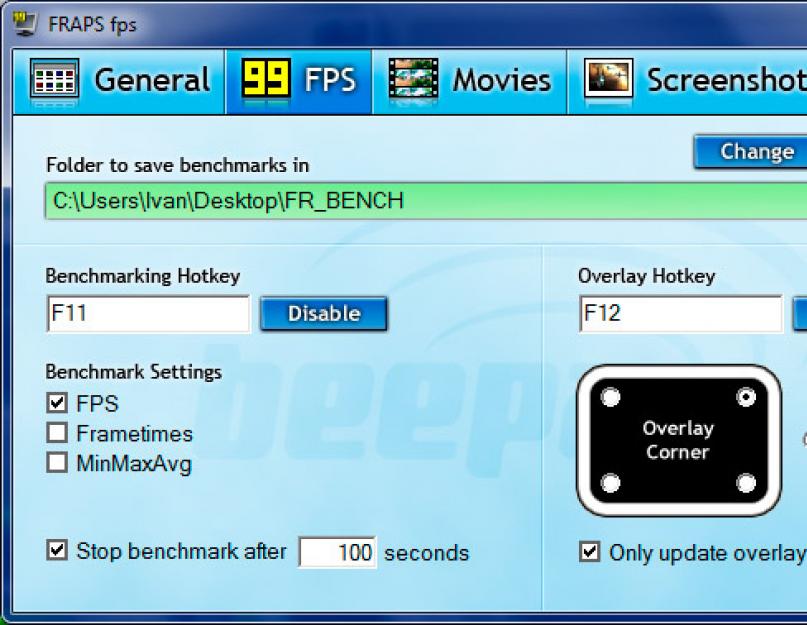W tym artykule przyjrzymy się podstawowym ustawieniom WoT dla słabych komputerów.
Jeśli Twój komputer nie spełnia optymalnych parametrów systemowych do wygodnej gry w World of Tanks lub grasz na prostym laptopie, który nie jest przeznaczony dla „ciężkich użytkowników”, nie rozpaczaj, zawsze jest wyjście!
Choć gra białoruskich deweloperów nie jest tak wymagająca pod względem liczby klatek na sekundę, jak na przykład CS G0, ciągłe opóźnienia i spowolnienia mogą w dalszym ciągu negatywnie wpływać na rozgrywkę i ostatecznie rozgrywka nie będzie sprawiać przyjemności, a jedynie zepsuje nastrój. Aby rozwiązać problem spadku fps wot, należy podejść do niego kompleksowo, stopniowo eliminując różne powody, co może negatywnie wpłynąć na wydajność całego systemu. Dzisiaj przyjrzymy się kilku kluczowym sposobom, które mogą pomóc zwiększyć pożądaną liczbę klatek na sekundę w Twojej ulubionej grze.
Przygotowanie komputera do uruchomienia WoT
Przed uruchomieniem czołgów każdy gracz, który chce uruchomić grę na słabym komputerze, musi wykonać kilka operacji przygotowawczych, które pomogą systemowi lepiej działać, a tym samym zapewnią dobry wzrost i stabilność FPS. Zaktualizuj sterowniki karty graficznej, zainstaluj lub zaktualizuj całe ważne oprogramowanie dodatkowe i wyczyść swój komputer z wirusów i różnych złośliwych programów. Jeśli Twój komputer jest zapchany programami szpiegującymi, robakami i wirusami, może zużywać ponad dwadzieścia procent mocy całego systemu! Aby pozbyć się niepotrzebnego oprogramowania, przeskanuj wszystkie dyski za pomocą niezawodnych programów antywirusowych. Ważnym czynnikiem będzie również przeskanowanie komputera przed uruchomieniem samego systemu operacyjnego. Na szczęście teraz wszystkie nowoczesne programy antywirusowe są w stanie wykonać tę operację, a większość z nich jest dystrybuowana całkowicie bezpłatnie. Po kontrolach i aktualizacjach należy oczyścić system ze zbędnych i tymczasowych plików przechowywanych w pamięci komputera. CCleaner stał się najlepszym narzędziem do czyszczenia niepotrzebnych śmieci. Program posiada przyjazny interfejs i jest łatwy w obsłudze. Powyższe działania pomogą zwiększyć kilkadziesiąt klatek na sekundę, co może wystarczyć do wygodnej gry. Jeśli te operacje nie mają wpływu na działanie gry, warto zastosować bardziej radykalne środki. Najpierw musisz całkowicie oczyścić komputer z nagromadzonego kurzu. Jeśli się przegrzeje, możesz także wymienić pastę termoprzewodzącą i przyjrzeć się prawidłowej pracy układu chłodzenia. W ostateczności byłaby ponowna instalacja całego systemu operacyjnego, a następnie zainstalowanie nowych programów i narzędzi. Zazwyczaj po ponownej instalacji systemu Windows komputer będzie działał znacznie szybciej, tzw Tej procedury Każdy gracz musi to zrobić od czasu do czasu.
Ustawienia oprogramowania sprzętowego
Po zainstalowaniu najnowszych sterowników i przygotowaniu systemu należy przejść do innych ważne procedury. Prawidłowo skonfigurowany słaby komputer nadal będzie w stanie wycisnąć stabilną liczbę klatek na sekundę z Twojej ulubionej gry, aby to zrobić, wystarczy skonfigurować kartę graficzną pod kątem optymalnej wydajności. Każdy producent karty graficznej dołącza do swoich sterowników specjalne programy, za pomocą których można wybierać różne tryby pracy. W przypadku kart graficznych Nvidia to narzędzie nazywa się geforce Experience. Tutaj możesz wybrać parametr maksymalnej wydajności karty graficznej w ustawieniach. Podobnie jak Nvidia, programiści AMD dają możliwość dostosowania karty graficznej za pomocą programu AMD Catalyst Center. Każde oprogramowanie ma prosty interfejs i można szybko znaleźć wszystkie niezbędne parametry. Ustaw wszystkie suwaki na maksymalną wydajność, usuwając w ten sposób obciążenie karty graficznej i zwiększając jej prędkość działania. To z kolei może zwiększyć FPS do akceptowalnych wartości.
Poza kartami graficznymi, World of Tanks jest grą bardzo obciążającą procesor. Aby zoptymalizować działanie wszystkich rdzeni komputera, zainstaluj specjalny program CPU Control. To narzędzie pomaga równomiernie rozłożyć obciążenie między wszystkie rdzenie procesora, co pozwala uzyskać jeszcze większy wzrost liczby klatek na sekundę. Po wykonaniu wszystkich manipulacji należy przejść do następnego punktu.
Uruchomienie i konfiguracja gry
Ponieważ wiele zadań i otwartych aplikacji mocno obciąża słaby komputer, zdecydowanie zalecamy wyłączenie wszystkiego, co niepotrzebne, przed wejściem do gry. System może załadować wszystko, od dołączonego Skype'a po program antywirusowy. Wyłączaj po kolei wszystkie programy, mogą to być torrenty, otwarte przeglądarki, programy antywirusowe, oprogramowanie do komunikacji i rozmów online, programy uruchamiające inne gry itp. Po tym wszystkim możesz przejść do następnego punktu.
Właściwe ustawienia World of Tanks pomogą Ci uruchomić grę z najlepszymi parametrami, aby uzyskać maksymalną wydajność. Najpierw musisz zdecydować o wersji klienckiej samej gry. W tej chwili istnieją dwa typy klientów – HD i SD. Klient HD to specjalna wersja gry przeznaczona na wydajne komputery. Wszystkie obiekty gry tego typu mają poprawioną jakość grafiki, tekstur, efektów specjalnych i innych drobnych szczegółów. Wszystkie te ulepszenia nie wpływają w żaden sposób na rozgrywkę, a jedynie dodatkowo obciążają komputer, aby uzyskać dobry wygląd. HD nam nie odpowiada, więc przejdźmy do SD. Klient SD ma regularne renderowanie ze standardową grafiką i zwykłymi teksturami. Ten typ gier jest mniej piękny pod względem graficznym, ale jest bardziej odpowiedni dla słabych komputerów, ponieważ ma najwyższą wydajność. Dalej ustawienia wot, będzie oparty specjalnie na kliencie SD gry. Aby zobaczyć typ klienta i wybrać tego, którego potrzebujesz, po prostu przejdź do programu uruchamiającego grę i wybierz element ustawień. Znajduje się w prawym górnym rogu okna instalatora. Następnie możesz przejść bezpośrednio do ustawień graficznych gry.
W oknie ustawień, po wybraniu opcji „grafika”, możesz znaleźć duża liczba suwaki odpowiedzialne za obniżenie lub odwrotnie zwiększenie ustawień graficznych. Oczywiście wielu graczy może powiedzieć, że jeśli Twój komputer jest słaby, powinieneś wybrać minimalne ustawienia grafiki. Częściowo jest to prawdą, ale w rzeczywistości wszystko okazuje się trochę inne. Ustawienie niektórych parametrów na minimalną wartość zniekształca grę i nie w pełni oddaje obecną sytuację, dlatego niektóre parametry należy ustawić na wyższych pozycjach, aby wykluczyć niepożądane momenty z rozgrywki.
Warto zacząć od rozdzielczości ekranu. Jest to bardzo ważny parametr, gdyż może znacznie zwiększyć liczbę klatek w grze. Wysokie rozdzielczości bardzo obciążają kartę graficzną komputera stacjonarnego lub laptopa. Jeśli doświadczysz poważnych spadków i opóźnień w liczbie klatek na sekundę, spróbuj ustawić niższą rozdzielczość. To oczywiście obniży jakość grafiki, ale jednocześnie spadnie obciążenie. Najlepiej wybrać niższą rozdzielczość tego samego formatu, dzięki czemu mniejszy obraz zostanie rozciągnięty i wypełni cały ekran.
Niektórzy gracze uważają, że tryb okienkowy może zwiększyć liczbę klatek na sekundę. Jest to błędne przekonanie, tak naprawdę bardziej opłaca się korzystać z trybu pełnoekranowego, ponieważ gra uruchomiona w oknie będzie wymagała nieco więcej zasobów, ale nawet ta niewielka ilość może negatywnie wpłynąć na FPS.
Opcje synchronizacji pionowej, wygładzania i potrójnego buforowania powinny być całkowicie wyłączone. Te ustawienia graficzne sprawiają, że obraz jest bardziej miękki i piękniejszy, ale koszty zasobów są zbyt wysokie, aby pozostawić te elementy.
Suwak renderowania 3D pozwala graczowi dostosować jakość szczegółów obrazu. Wysokie wartości załadują system, niskie wartości sprawią, że obraz będzie ostrzejszy i piękniejszy. Za pomocą tego suwaka możesz ustawić optymalną wartość jakości gry i liczby klatek na sekundę. Ustawienia renderowania 3D można dostosować w ostatniej chwili, zmniejszając lub dodając. Jeśli masz pewność, że komputer będzie bliski poradzenia sobie z ustawieniami minimalnymi, lepiej przesunąć suwak maksymalnie w lewo. Może to na początku utrudniać celowanie, ale w miarę praktyki będzie to możliwe
Pozostałe ustawienia w tym menu mają charakter wyłącznie wizualny i nie wpływają w żaden sposób na wydajność systemu, zatem możesz je ustawić według własnego uznania.
Następne menu zawiera jeszcze więcej różnych ustawień. Za ich pomocą możesz dostroić optymalne parametry gry.
Na samym początku menu znajduje się pozycja graficzna oraz dwie możliwości wyboru - standardowa i ulepszona. Podobnie jak w przypadku klienta gry SD i HD, każdy parametr odpowiada za jakość detali, efektów specjalnych itp. Aby uruchomić grę na słabej maszynie, powinieneś wybrać standardowe ustawienia World of Tank, ponieważ mogą one zapewnić maksymalną wydajność systemu. Ulepszona grafika, choć piękniejsza wygląd, wpływa to negatywnie na liczbę klatek na sekundę na słabym komputerze.
Wszystkie poniższe parametry również w pewnym stopniu wpływają na spadki FPS, więc większość z nich będzie musiała zostać usunięta, aby osiągnąć najlepszy efekt. Dlatego jakość tekstur i oświetlenia ustawiamy na minimum, a dodatkowe cienie całkowicie wyłączamy. Efekty, roślinność i obróbka końcowa. Parametry te bardziej odpowiadają za jakość obrazu i dlatego je usuwamy, jak pokazano na zdjęciu.
Konfigurując dolny blok menu, należy podejść do niego ostrożniej, ponieważ tutaj znajdują się ważne szczegóły. Nie ustawiaj jakości krajobrazu na minimalną; najlepsza jest niska lub średnia. Po wybraniu parametru minimalnego niektóre części schronów będą niewidoczne, ale tak naprawdę w grze działają jak prawdziwe przeszkody. Dlatego gracze na niskich ustawieniach mogą strzelać do niewidzialnych przeszkód, na przykład celując we wroga przez lukę strzelniczą, nasyp lub inną osłonę. Poza tym nie należy ograniczać szczegółowości obiektów do minimum. Podobnie jak w poprzednim akapicie, parametr ten odpowiada za rysowanie niektórych przeszkód, dlatego najlepiej ustawić niską wartość szczegółowości. Na koniec musisz ustawić maksymalną wartość odległości rysowania. Ten ważny parametr odpowiada za widoczność obiektów w polu widzenia maszyny. Jeśli ustawisz to ustawienie na minimum, odtwarzacz nie będzie odbierał pełna informacja odpowiednio o odległych czołgach wroga, z tego powodu mogą wystąpić żałosne chybienia i strzelanie do niewidzialnych ścian. Wszystkie pozostałe ustawienia można bezpiecznie ustawić na minimum, jak pokazano na zrzucie ekranu.
Specjalne mody zwiększające FPS
Jeśli wszystkie powyższe punkty nie przyniosły pożądanego efektu, oprócz nich możesz spróbować zainstalować specjalne mody stworzone w celu zwiększenia FPS. Modyfikacje te dzielą się na dwa typy: drobne modyfikacje usuwające efekty oraz modyfikacje złożone. Do pierwszych zaliczają się modyfikacje usuwające mgłę, efekty i inne detale graficzne. Złożone mody są z kolei w stanie skompresować tekstury do niższych poziomów, całkowicie usunąć wszystkie dodatkowe efekty specjalne, a także wybrać najniższe możliwe ustawienia, aby zwiększyć FPS. Takie mody obejmują mody kompresji tekstur, WoT Tweaker i inne.
Mam nadzieję, że ten artykuł był dla Ciebie przydatny i udało Ci się uruchomić World of Tanks na słabym komputerze. Powyższe metody działają najlepiej razem. Jeśli wykonasz wszystkie te kroki, możesz łatwo zwiększyć liczbę klatek na sekundę do akceptowalnych wartości, przy których nie będzie dużych opóźnień, zawieszeń itp. Jeśli nadal nie możesz tego zrobić, zalecamy aktualizację komputera, korzystając z artykułu „Jak wybrać komputer do World of Tanks”.
Możesz także obejrzeć pełny przewodnik wideo na temat ustawień gry.
Potrójne buforowanie- metoda wyświetlania obrazów w grafice komputerowej, która pozwala uniknąć lub zmniejszyć liczbę artefaktów. Potrójne buforowanie pozwala na szybsze przesyłanie obrazu w porównaniu z podwójnym buforowaniem.
Warto jednak zaznaczyć, że obie te opcje powinny być włączone, jeśli dysponujemy odpowiednio wydajną kartą graficzną. Zrób sobie testy i zrozumiesz. ja na przykład we wszystkich moich testach zostawiłem włączoną synchronizację pionową i potrójny bufor- w ten sposób wzrósł mój FPS, czasem bardzo znacząco (w zależności od lokalizacji).
System i środowisko
Aby gra była wygodna, bardzo ważne jest, aby gra miała wystarczającą ilość pamięci RAM. Jeśli masz 2 gigabajty pamięci RAM lub mniej, zdecydowanie zalecam zamknięcie WSZYSTKICH programów, których nie potrzebujesz, takich jak ICQ, Skype, defragmentatory tła, widżety na pulpicie, odtwarzacze (zwłaszcza iTunes) i inne niepotrzebne oprogramowanie.
Ponadto niektóre programy antywirusowe i zapory ogniowe mają tryb „Gra”, w którym działanie systemu zostanie zoptymalizowane tak, aby program antywirusowy go nie spowalniał.
Ogólnie rzecz biorąc, celem jest zwolnienie jak największej ilości pamięci RAM. Możesz także wejść do menedżera zadań za pomocą kombinacji CTRL+Shift+ESC(jednocześnie) i zobacz, które procesy zużywają więcej zasobów pamięci RAM i procesora. Tylko proszę nie zamykaj procesów, których celu nie jesteś pewien! Może to spowodować awarię systemu.
Jak przeprowadziłem testy FPS w World of Tanks
Przeprowadziłem serię testów, mierząc FPS przy różnych ustawieniach graficznych. Oprócz ustawień samej gry edytowałem plik preferencje.xml, a także zmienił ustawienia karty graficznej, o czym już mówiliśmy powyżej.
Cel testu- ustaw optymalne ustawienia, aby uzyskać maksymalny FPS w grze World of Tanks. Możesz także sam wykonać te testy, aby ustawić najwyższe możliwe ustawienia graficzne dla wygodnej gry, dzięki czemu artykuł będzie bardzo szczegółowy. Gorąco polecam każdemu wykonanie tych samych testów, ponieważ każdy ma inny sprzęt i te same ustawienia gry mogą nie działać tak samo na różnych komputerach.
Do pomiaru FPS użyłem programu Frapsy(fraps.com), który notabene potrafi także nagrywać wideo, jednak do naszych zadań nie jest nam potrzebna ta funkcja. Można się oczywiście kierować wbudowanym w grę licznikiem klatek na sekundę, jednak Fraps ma jedną niezaprzeczalną zaletę.
Mówimy o zapisaniu wskaźnika FPS w pliku dziennika, co jest bardzo wygodne dla mojego testu, ponieważ wyraźnie pokazuje statystyki FPS. Rejestrowanie odbywa się poprzez naciśnięcie klawisza skrótu (domyślnie F11), opcjonalnie log można przechowywać przez ograniczony czas - ustawiam na 100 sekund, to w zupełności wystarczy. W 100 sekund możesz poprowadzić czołg do woli, poruszać kamerą, wziąć udział w bitwie i ogólnie przeprowadzić test obciążeniowy karty graficznej. Dziennik jest zapisywany w dwóch plikach:
- tekst wskazujący średnią, minimalną i maksymalną wartość FPS;
- tabela w formacie csv (Excel), w której wyświetlane są FPS na sekundę.
Poniżej na zrzucie ekranu zobaczysz program Fraps i jego interfejs. Wersja darmowa posiada wszystkie potrzebne nam funkcje.

Do zbierania statystyk FPS szczególnie interesuje nas ta zakładka pokazana na obrazku. Zastanówmy się, co to wszystko oznacza.
- Linia Folder do zapisywania testów porównawczych- ścieżka do folderu, w którym będzie zapisywany log FPS (pliki logów). Dla własnej wygody zdefiniowałem folder na pulpicie, aby ułatwić jego znalezienie.
- Skrót do testu porównawczego- klawisz, którego naciśnięcie rozpoczyna zapisywanie odczytów FPS do pliku logu.
- Ustawienia Benchmarku - dane, które zostaną zapisane w logu. Nam wystarczy zaznaczenie FPS.
- Zatrzymaj test porównawczy po- jeżeli checkbox jest zaznaczony, logowanie zostanie zatrzymane po upływie określonego czasu od naciśnięcia klawisza skrótu.
Reszty ustawień nie ruszałem. Jeśli nie chcesz samodzielnie przeprowadzać testów, nie musisz pobierać Frapsa, możesz przeczytać artykuł do końca i wprowadzić wskazane zmiany w grze i ustawieniach komputera.
Patrząc w przyszłość, chcę powiedzieć, że liczba klatek na sekundę może się różnić nie tylko ze względu na ustawienia grafiki, ale także ze względu na mapę, na którą wysłał cię wielki los. Dlatego FPS na mapach pustynnych jest zwykle wyższy niż na mapach miejskich. Wyjaśnia to fakt, że miasto ma więcej różnych obiektów, takich jak domy, mosty i inne budynki, których renderowanie wymaga znacznie więcej zasobów karty graficznej niż pustynne krajobrazy. Dlatego kilka razy testowałem te same ustawienia na różnych kartach do gier.
Testy FPS w World of Tanks
Pierwszy test nazwijmy go „FPS 1”.
Tak więc Fraps jest zainstalowany i uruchomiony, czas zalogować się do World of Tanks i zmierzyć FPS. Na pierwszy test wybrałem Automatyczne wykrywanie w ustawieniach graficznych w grze. Silnik gry po zażądaniu danych o charakterystyce systemu stwierdził, że mój laptop poradzi sobie z:
- ulepszona grafika
- oświetlenie, cienie, średnia szczegółowość, a także średnia jakość wody.
Cóż, jest to oczywiście dyskusyjne, ale spróbujmy tak zagrać. Bitwa się rozpoczęła, czekam na 30 sekundowe odliczanie i wciskam F11, żeby rozpocząć rejestrację FPS w logu. Stoczyłem kilka bitew z tymi ustawieniami, a średnie wyniki testów zobaczysz poniżej:
- Średnia: 26,84
- Min.: 9
- Maks.: 43
Avg - średnia wartość FPS; min i max myślę, że są jasne. Gra nie była zbyt wygodna - częste spadki FPS i zacinanie się. Z tego powodu doszło do kilku nieprzyjemnych wycieków.
Test drugi, FPS 2
Na potrzeby tego testu postanowiłem samodzielnie określić ustawienia graficzne w grze. Ustawiłem wszystko na minimum oprócz odległości rysowania. Nie będę się nad tym długo rozwodzić, po prostu uwierzcie mi na słowo – Odległość rysowania w ogóle nie wpływała na FPS, więc zostaw ją na maksimum.
Do tego testu ustawiłem:
- grafika standardowa;
- wszystko inne jest ustawione na minimum lub wyłączone, z wyjątkiem odległości rysowania - jest ustawione na maksimum.
Wynik testu:
- Średnia: 35,1
- Min.: 18
- Maks.: 62
Cóż, nie jest źle! Jest podwyżka, podwoiła się minimalna wypłata, co znalazło odzwierciedlenie w rozgrywce w tym, że nie było mocnych hamulców. Średni poziom FPS wzrósł o 8,26 jednostki, co w zasadzie też nie jest złe, ale nie było sensu na tym poprzestawać.
Test trzeci, FPS 3
Ten test okazał się nieco inny od pozostałych i wkrótce zrozumiesz dlaczego. Po pierwsze, zostawiłem wszystkie ustawienia jak w drugim teście, ale zmieniłem grafikę ze standardowej na ulepszoną. I co myślisz? FPS stał się nieco lepszy niż w drugim teście (dosłownie o kilka jednostek). Ale jak już mówiłem, nie chciałem na tym poprzestać. Mimo wszystko twórcy mieli rację co do nowego renderowania ;)
Aby jeszcze bardziej zwiększyć wydajność gry, podkręciłem moją kartę graficzną. Nazywa się to również overclockingiem. Byłem bardzo zadowolony z rezultatu.
Podkręcanie kart graficznych
Uwaga! Wszystkie poniższe czynności wykonujesz wyłącznie na własne ryzyko i ryzyko!
"Cóż, to bardzo trudne!„-mówisz i tak zrobisz Nie mają rację. Dziś podkręcanie karty graficznej jest bardzo proste i mając głowę z mózgiem, a nie dziurę, w którą się wjadasz, jest też bezpieczne. Przed podkręceniem karty graficznej musisz przygotować komputer.
Najważniejszą rzeczą przy podkręcaniu karty graficznej jest jej odpowiednie chłodzenie. Aby zmierzyć temperaturę karty graficznej, zainstaluj na pulpicie jakiś widget, np. GPU Meter. W stanie pasywnym temperatura karty graficznej powinna mieścić się w przedziale 50-60 stopni Celsjusza, a w stanie aktywnym (w grze) nie więcej niż 85-90, jeśli jest wyższa, będziesz miał problemy z jej chłodzeniem.
Aby schłodzić kartę graficzną, możesz zainstalować dodatkową chłodnicę, jeśli Twoja jednostka systemowa ją obsługuje, lub, jeśli masz laptopa, możesz kupić do niej specjalny stojak z dodatkowymi wentylatorami chłodzącymi. Jeśli się przegrzeje, na pewno się nie stopi, ale tylko wtedy, gdy Twój komputer ma funkcję awaryjnego wyłączania (prawie wszystkie laptopy mają taką funkcję).
Dobrym pomysłem będzie również wymiana pasty termoprzewodzącej na płycie karty graficznej i w innych miejscach, jeśli nigdy wcześniej tego nie robiłeś, a komputer masz już od dłuższego czasu. Możesz ponownie dowiedzieć się, jak nałożyć pastę termoprzewodzącą w Google, jest nawet wiele filmów na ten temat na YouTube.
Jeśli chodzi o mnie to całkowicie rozebrałem laptopa w celu oczyszczenia wszystkich płyt z kurzu i wymiany pasty termoprzewodzącej. Prawdziwy hardcor, ale niestety nie o tym jest artykuł. Swoją drogą po złożeniu działa super, piszę z niego. A może otworzysz własny warsztat?
Załóżmy, że masz teraz wszystko w porządku z temperaturą i chłodzeniem, więc jak podkręcić? Aby to zrobić, nie musisz niczego demontować, wystarczy pobrać i zainstalować jedno z narzędzi wymienionych poniżej:
- Riva Tuner to narzędzie do podkręcania kart opartych na procesorach Nvidia. Bardziej odpowiedni dla profesjonalistów, ponieważ ma ogromną liczbę ustawień. Możesz łatwo się pogubić, jeśli nie wiesz, co jest co.
- - bardzo łatwe do nauczenia narzędzie obsługujące karty Nvidia i AMD, dzięki czemu jest odpowiednie dla prawie każdego. O możliwościach i liście obsługiwanych kart można przeczytać, a sam program pobrać stąd (linki do oficjalnej strony programu).
Uruchommy program. W nim możesz kontrolować moc swojej karty graficznej, a także częstotliwość jej procesora i kilka innych funkcji. To wygląda tak:

Niestety (lub na szczęście) na moim laptopie nie można kontrolować mocy karty graficznej, a także prędkości obrotowej jej chłodnicy (ponieważ nie ma osobnej chłodnicy), ale można zmienić częstotliwość procesora i pamięci. Nie wchodźmy zbyt głęboko w subtelności, jeśli jesteś zainteresowany, przeszukaj w Google wszystkie pojęcia, ale etap początkowy Polecam co następuje (jest bezpieczniejsze):
- tylko zwiększaj wartości Zegar rdzenia I Taktowanie pamięci;
- zwiększyć KONIECZNIE stopniowo, około 5-10% i stale monitoruj temperaturę karty graficznej!
- NIE USTAWIAĆ WARTOŚCI MAKSYMALNYCH OD razu! Spal swoją kartę i nie przychodź do mnie ze skargami.
Po prawej stronie program pokazuje wszystkie niezbędne statystyki karty graficznej. To, co jest wskazane na wykresach, jest podpisane w samym programie, zorientujesz się. Po ustawieniu nowych wartości zegara rdzenia i pamięci należy nacisnąć przycisk Stosować aby zmiany weszły w życie. Nie ma potrzeby ponownego uruchamiania komputera, zmiany zachodzą natychmiast.
Przed przystąpieniem do pomiaru FPS w grze dokładnie wyregulowałem podkręcanie karty, wybierając tryb, w którym karta nie nagrzewa się powyżej 85 stopni przy maksymalnym obciążeniu. W tym celu wykorzystano program 3D Mark. Powtarzam, nie będę się zbytnio zagłębiał w tę kwestię, pokażę tylko wyniki moich testów:
- bez podkręcania: 6371 punktów
- z podkręcaniem: 7454 punkty
Wróćmy teraz do World of Tanks, przetestuj trzeci, czyli FPS 3
Po wybraniu optymalnego trybu podkręcania karty graficznej uruchomiłem WOT i zarejestrowałem odczyty FPS w kilku bitwach. Oto średnie:
- Średnia: 39,90
- Min.: 11
- Maks.: 82
Po raz pierwszy w historii gry w World of Tanks widziałem wartość FPS większą niż 80! Pomimo najmniejszych spadków z trzech testów – 11 FPS, gra była znacznie wygodniejsza. Czołgi zaczęły latać!
Analiza porównawcza
Skończyło się na tym, że przeprowadziłem trzy różne testy ustawień graficznych na moim komputerze. W każdym teście stoczyłem co najmniej 10 bitew w różnych lokalizacjach, a następnie uśredniłem dane i oto co się stało:
Test FPS-ów 1: Automatyczne wykrywanie ustawień graficznych - ulepszona grafika, oświetlenie, cienie, średnia szczegółowość, a także średnia jakość wody i efektów.
Test FPS2: Ustawienie niestandardowe - grafika standardowa, wszystko inne jest wyłączone lub niskie, z wyjątkiem maksymalnej odległości rysowania.
Test FPS3: ustawienie niestandardowe - poprawiona grafika, wszystkie pozostałe ustawienia na minimalnym poziomie lub całkowicie wyłączone (efekty np. oświetlenie, cienie); odległość rysowania - maksymalna + podkręcenie karty graficznej za pomocą MSI Afterburner (nie musisz jej podkręcać, wszystko będzie nadal ok).
We wszystkich testach wyłączono trawę i tory.
Wyniki testów na wykresach i rysunkach
Wykres zmian FPS na sekundę (testy prowadzono przez 100 sekund). Oś Y – FPS, oś X – czas:

Średnie wartości FPS z trzech testów:

W rezultacie udało mi się zwiększyć średni FPS z 26 do 40 (w zaokrągleniu), co oznacza wzrost około 1,5 razy! A wartość szczytowa wzrosła z 43 do 82, czyli już dwukrotnie lepiej.
W areszcie
Jeśli porady zawarte w tym artykule Ci nie pomogły, nasuwają się trzy wnioski:
- Zrobiłeś coś złego, gdzieś popełniłeś błąd.
- Nic już Ci nie pomoże, bo komputer jest na początku bardzo słaby. Konieczna jest aktualizacja (przede wszystkim procesor).
- Windows jest całkowicie zepsuty i wymaga ponownej instalacji. Zauważyłem, że z biegiem czasu wskazówki zawarte w artykule zaczęły coraz mniej pomagać, nawet mnie, autorowi artykułu. A ja już przestałem widzieć docelowe 80 FPS. Rozwiązaniem była ponowna instalacja systemu i voila – wszystko znów działa jak zegar!
Czy ten artykuł był pomocny? Odpowiedź na to pytanie zostaw w komentarzu. Jeśli to pomoże, przekaż link znajomym czołgistom i członkom klanu.
Dziękuję bardzo wszystkim za uwagę, możecie także zostawić w komentarzach swoje wskazówki dotyczące zwiększenia FPS w World of Tanks.
W ostatnim artykule rozmawialiśmy o tym, który z nich jest potrzebny i jest to podstawowy warunek komfortowej gry. Ale nie mniej ważne jest prawidłowe ustawienie parametrów gry.
Prawidłowe ustawienia są kluczem do komfortowej gry! Teraz krótko przyjrzymy się wszystkim ustawieniom gry i zwrócimy szczególną uwagę na ustawienia graficzne.
1. Ustawienia ogólne
Zakładka „Gra” zawiera ustawienia ogólne.

W sekcji „Czat” możesz włączyć cenzurę wiadomości, dzięki czemu zamiast przekleństw będą wyświetlane gwiazdki (zalecane dla dzieci). Tutaj możesz także wyłączyć spam, zaproszenia do plutonu, zaproszenia do znajomych i wiadomości od osób, których nie ma na Twojej liście kontaktów (znajomych). Osobiście mam już dość tych wiadomości, wyłączyłem w ogóle czat i cieszę się grą
W sekcji „Typy bitew losowych” możesz wyłączyć „Bitwę spotkaniową” i „Szturm”. Tryby te wykorzystują te same mapy, co w bitwach losowych, ale zmieniono lokalizację baz i warunki zwycięstwa. W trybie „Bitwa Spotkaniowa” jest jedna wspólna baza i wygrywa drużyna, która ją zdobędzie lub zniszczy wszystkich przeciwników. W trybie szturmu jedna drużyna broni bazy, druga broni. Aby wygrać, Obrońcy muszą zapobiec przejęciu bazy i przeżyć przynajmniej jeden członek drużyny. Aby wygrać, atakujący muszą zdobyć bazę lub zniszczyć wszystkich przeciwników za wszelką cenę. Osobiście nie przepadam za tego typu walkami, ale możesz spróbować dla odmiany i sprawdzić, czy odpowiadają Twojemu gustowi.
W sekcji „Interfejs bojowy” możesz wyłączyć efekt optyki (zielone tło w celowniku), aby nie zepsuło to obrazu, oraz wyłączyć wyświetlanie pojazdu, który cię zniszczył (jeśli cię to denerwuje ).
Pamiętaj, aby zaznaczyć pola wyboru „Włącz dynamiczną kamerę” i „Stabilizacja pozioma w lunecie snajperskiej”, w przeciwnym razie po prostu nie da się strzelać w ruchu, luneta zwisa we wszystkich kierunkach!
Odznaczam checkboxy „Pokaż znaczniki pojazdów na tablicy wyników” i „Pokazuj taśmy efektywności bojowej”, bo nie widzę w nich sensu, po prostu odwracają uwagę.
Jeśli chodzi o opcje minimapy (wiązka kierunkowa kamery, sektor ostrzału SPG i funkcje dodatkowe), to wyłączam je, ponieważ korzystam z moda na minimapę z zaawansowanymi możliwościami, o czym opowiem w następnym artykule. Jest to ważne, jeśli tak jak ja korzystasz z moda na minimapę, wyłącz te parametry, aby nie były duplikowane, zmniejszając w ten sposób wydajność.
Gdy włączona jest opcja „Nagraj bitwy”, małe pliki (powtórki) będą nagrywane w folderze „powtórki”, który znajduje się w folderze gry, i można je następnie przeglądać. Prawie nie wpływa to na wydajność gry i możesz łatwo udostępnić je znajomym lub przesłać na stronę „wotreplays.ru”, aby inni użytkownicy mogli zobaczyć, jak się wyginasz. Ale to nie są pliki wideo, można je tylko odtwarzać przez samą grę i przestają działać po wyjściu z następnej łatki. Dlatego jeśli chcesz opublikować film na YouTube lub zapisać historię swoich zwycięstw dla potomności, nie zapomnij zdigitalizować najlepszych powtórek z ciężkich bitew za pomocą jakiegoś programu do nagrywania wideo z ekranu (ShadowPlay, Bandicam, Fraps).
Cóż, zaznaczając ostatnie pole wyboru „Wyświetlaj znaki rozpoznawcze” możesz porównać lufy z graczami w grze. Gwiazdki lub nacięcia (od 1 do 3) otrzymane w bitwach za wielkie zasługi dla ojczyzny zostaną wyświetlone na lufie Twojego czołgu
Natychmiast po przejściu do zakładki Grafika wyświetlane są ustawienia ekranu.

Jeśli właśnie zainstalowałeś grę i nadal wyświetla się ona w oknie, a nie na pełnym ekranie, zaznacz pole „Pełny ekran” i kliknij przycisk „Zastosuj”. Dopiero potem musisz wybrać „Rozdzielczość ekranu”. Jeśli masz monitor ciekłokrystaliczny (płaski, TFT), wybierz maksymalną rozdzielczość i pozostaw liczbę klatek na sekundę na poziomie 60. Jeśli nadal masz na biurku pieprzone pudełko monitora kineskopowego (CRT), to rozdzielczość Zwykle odpowiednia jest dla niego rozdzielczość 1280x1024 i częstotliwość 85 Hz (lub 75 Hz). Kliknij „Zastosuj” i jeśli wszystko wyświetla się normalnie (nie jest rozciągnięte ani nie migocze), to jest w porządku. Jeśli nie możesz znaleźć potrzebnej rozdzielczości lub obraz wydaje się rozciągnięty, spróbuj także zmienić „Współczynnik proporcji ekranu”.
W polu Jakość grafiki możesz ręcznie wybrać niską, średnią, wysoką lub maksymalną jakość. Spowoduje to zainstalowanie odpowiedniego zestawu ustawień, o czym porozmawiamy dalej. Jeśli nie grasz na kalkulatorze (bardzo słaby laptop), to upewnij się, że suwak „Rozdzielczość renderowania 3D” jest ustawiony na 100% i odznacz „Zmiana dynamiczna”, w przeciwnym razie obraz w grze będzie rozmazany.
Lepiej nie włączać opcji „Synchronizacja pionowa”, ponieważ negatywnie wpływa to na wydajność. Jest to wymagane tylko w przypadku zauważalnego rozdarcia ramki i ma zastosowanie w przypadku wysokiej klasy komputerów do gier. Ustawienie „Potrójne buforowanie” jest potrzebne do poprawy wydajności karty graficznej, gdy włączona jest „Synchronizacja pionowa”, ale wpływa na wydajność procesora wykonującego to buforowanie.
Parametr Antyaliasing poprawia obraz, staje się bardziej miękki i naturalny, ale znacznie obciąża kartę graficzną i jest przeznaczony dla wydajnych komputerów do gier. W tym polu możesz wybrać różne tryby antyaliasingu od lżejszego (FXAA) do dość ciężkiego (TSSAA-HQ).
„Kąt widzenia (FoV)” określa położenie kamery względem czołgu. To znaczy pod kątem, pod jakim będziesz na niego patrzeć. Wartość domyślna ustawiona jest na 95 stopni, a „Dynamiczny FoV” jest wyłączony. Nikt tak naprawdę nie narzeka na te ustawienia, więc możesz zostawić wszystko tak, jak jest. Jeśli chcesz poeksperymentować, wiesz już, jak wszystko było, abyś mógł później odłożyć to na miejsce
Parametr „Gamma” reguluje jasność, ale nie dotykaj go na próżno, lepiej zresetować monitor do ustawień domyślnych, ponieważ gra jest dobrze skalibrowana.
„Filtr kolorów” to wyśmienita opcja, która narzuca w grze inne tło, podobne do efektów w kamerach. Próbowałem, jest efektowne, ale bezużyteczne...
Cóż, „Tryb dla daltonistów” jest przeznaczony dla osób z problemami ze wzrokiem.
Jeśli na tej samej karcie „Grafika” klikniesz przycisk „Zaawansowane”, zostaną wyświetlone ustawienia jakości grafiki.

Na samej górze znajduje się znany już przycisk „Zalecane” do automatycznego wybierania optymalnych parametrów, pole „Jakość grafiki” do ustawiania zestawu ustawień od niskiego do maksymalnego, suwak „Rozdzielczość renderowania 3D”, który powinien wynosić 100 % i pole wyboru „Zmiana dynamiczna”, które nie powinno mieć znacznika wyboru.
Wraz ze wzrostem jakości grafiki zmniejsza się liczba klatek na sekundę (FPS). Uważa się, że dana osoba widzi 24 klatki na sekundę, a dla płynności obrazu pożądane jest, aby gra wytwarzała co najmniej 30 klatek na sekundę. Ale z własnego doświadczenia mogę powiedzieć, że normalna dynamika gry zaczyna się od 60 FPS.
Jaka jest różnica między niską dynamiką a wysoką dynamiką? Przy niskiej dynamice Twój czołg jeździ jak Zhiguli (po prostu gaśnie), chociaż może jak BMW.Czułem to nie raz i poczujesz to, jeśli zastosujesz się do moich rad! Dodatki (specjaliści) mają potężne komputery, które nawet przy wysokich ustawieniach graficznych produkują przyzwoity FPS (100 i więcej). Dzięki temu znacznie lepiej czują dynamikę w grze, maszyna subtelnie reaguje na każde włókno duszy i grają efektywniej. A na szybkim ST czy LT bez dynamiki ogólnie jest smutno... Nawet nie mówię o superkomputerach wykorzystywanych w e-sporcie. Właśnie do tego są potrzebne – do dynamiki.
Gra sieciowa nie jest strzelanką dla pojedynczego gracza i ważne jest w niej zwycięstwo nad żywym przeciwnikiem, a nie powolne uczestnictwo w maszynce do mielenia mięsa z botami. Gra daje wtedy upragnioną satysfakcję moralną po ciężkiej pracy, a nie frustrację i butelka wódki. Przekonany, prawda? Następnie czytaj dalej
Mam komputer do gier średniej klasy i działa on na maksymalnych ustawieniach graficznych, zapewniając 40 FPS. Na wysokich ustawieniach daje średnio 60 FPS. W oknie ustawień, które podałem powyżej, możesz wybrać typ grafiki „Standardowy” lub „Ulepszony”. Tak więc, mimo że sprzęt na to pozwala, od dawna wolę grać na standardowej grafice, bez zbędnych bajerów.
Tak po prostu, po prostu i ze złością, tak. Ale jaką przyjemność daje gra, gdy ścigasz się na bachacie (lub przynajmniej czterokołowcu) z prędkością 100-150 FPS! I nie ma w oku ani ziarenka kurzu, ani kłębów dymu, ani wznoszącej się ziemi z pocisku T92, który spadł w pobliżu, ani strasznej trawy pomalowanej uczniowie na lody dobrze opłacani projektanci, brak mgły uniemożliwiającej wycelowanie włazu T95 z odległości 500 metrów, brak innych paskudnych innowacji graficznych, które zamieniają BMW w Zhiguli i uniemożliwiają efektywną zabawę.
Wiele komputerów znacznie lepiej radzi sobie ze standardową grafiką, FPS jest wielokrotnie wyższy i nic nie stoi na przeszkodzie, aby ręcznie ustawić dostępne suwaki na wysokie parametry, przy czym obraz okazuje się całkiem zgrabny, czysty i dynamiczny!
Polecam też wyłączyć trawę i efekty w trybie snajperskim (są bardzo irytujące), przezroczystość listowia (sprawia, że gra jest jeszcze czystsza i szybsza), ścieżki i efekty spod torów (w ogóle na nie nie patrzy się). „Jakość ekstra. efekty” lepiej nie ustawiać go powyżej średniej lub całkowicie go wyłączyć, ponieważ one również przeszkadzają (na przykład, gdy w pobliżu wybuchnie pocisk artyleryjski). Lepiej odznaczyć pole wyboru „Dynamicznie zmieniaj jakość efektów”, gdyż grafika w grze nie musi pływać.
Oprócz wysokiej dynamiki i czystości obrazu, dostaniesz coś takiego fajne bonusy, które będziesz zauważał w miarę postępów w grze (np. dzięki przezroczystości wody wyraźnie widać topografię dna i miejsca, po których można po nim jeździć). Spróbuj, pograj chwilę, a zauważysz, że grasz skuteczniej. Najważniejsze, żeby nie spieszyć się do przodu na skrzydłach FPS
Niczego nie obiecuję, bo nie przepadam za krawatami i czapkami, ale jeśli nadal nie podoba Ci się standardowa grafika, to po prostu zmień ustawienia. Poniższy zrzut ekranu pokazuje ustawienia ulepszonej grafiki, zapewniające optymalny stosunek jakości do wydajności dla komputera PC o średniej mocy.

Szczegółowy opis ustawień ulepszonej grafiki, ich wpływu na jakość obrazu oraz obciążenie karty graficznej i procesora możesz pobrać w sekcji „”.
Ponadto, jeśli będziesz musiał ponownie uruchomić grę, aby zastosować ustawienia, pojawi się odpowiedni komunikat. W każdym razie zalecam ponowne uruchomienie gry, jeśli dokonasz większych zmian w ustawieniach graficznych.
Kiedy już dotrzemy do modów, nadal istnieją ciekawe możliwości, aby obraz był czystszy, a celownik stabilniejszy
Jeśli pomimo wszystkich ustawień Twojemu komputerowi bardzo brakuje wydajności, rozważ instalację nowej wersji GTX 1050 Ti lub 1060.
Karta graficzna MSI GTX 1050 TiOto zrzut ekranu ustawień w zakładce Dźwięk.

Tutaj wszystko wydaje się jasne, więc dodam tylko trochę osobistych doświadczeń.
Od razu wyłączam muzykę, przeszkadza ona w grze nie mniej niż ulepszona grafika
Jeśli nie używasz mikrofonu w bitwach drużynowych, wyłącz komunikację głosową, odznaczając jedyne pole wyboru. Włącz go, jeśli zajdzie taka potrzeba. Komunikacja działa na zasadzie walkie-talkie – naciskasz przycisk aktywacji mikrofonu (Q), mówisz, puszczasz i słuchasz innych. Każdy, kto przytrzymuje przycisk przez dłuższy czas, zanieczyszcza powietrze hałasem wydobywającym się ze swojego mikrofonu (komputer, mieszkanie).
Mikrofon należy podłączyć przed rozpoczęciem gry. Jeśli mikrofon nie jest zawsze włączony, po podłączeniu lepiej uruchomić ponownie komputer, w przeciwnym razie może nie działać lub działać słabo. Najpierw sprawdź za pośrednictwem usługi testowej Skype, czy mikrofon działa prawidłowo, czy dobrze Cię słychać i czy nie ma silnego hałasu w tle. W razie potrzeby zwiększ (lub zmniejsz) czułość mikrofonu w ustawieniach systemu (w Windows 7: Panel sterowania\Sprzęt i dźwięk\Zarządzaj urządzeniami audio\Nagrywanie).
Następnie uruchom grę, włącz komunikację głosową i w odpowiednim polu wybierz swój mikrofon. Ustawienie Głośność głosu gracza wpływa na to, jak słyszysz innych. Domyślna „czułość mikrofonu” powinna być wystarczająca; od poziomu 70 wzwyż Twój głos może zacząć nucić i powodować dyskomfort u innych graczy, nie przesadzaj z tym parametrem i nie pytaj towarzyszy: „Jak mnie słyszysz?”, ale „Czy jest za głośno?”? Zwykle zmniejszam „ogólny poziom głośności otoczenia podczas rozmowy” do 50, to wycisza wszystkie dźwięki gry w momencie, gdy towarzysz do ciebie mówi i nie musisz go ponownie pytać.
Cóż, ostatnią, ale nie najnowszą funkcją jest narodowe aktorstwo głosowe. Zwykle zostawiam ten standardowy, bo kto wie, co tam bełkocze załoga chińskiego czołgu, ale warto spróbować, to trudna sprawa
A jednak jest jeszcze inny przycisk „Rozpocznij test”, który właśnie zauważyłem. Spróbuj, powiedz mi później w komentarzach
W modach zainstalujemy także dźwięk na żarówce, co za piosenka!
Dzięki ustawieniom w zakładce „Zarządzanie” wszystko jest jeszcze prostsze.

Ale nadal dam kilka rad. Polecam zmniejszyć czułość celownika snajperskiego i zwiększyć czułość lunety artyleryjskiej. Ustaw mniej więcej tak jak na moim zrzucie ekranu. Zapewni to większą dokładność celowania, gdy jesteś w czołgu, ponieważ przy dużej czułości, szczególnie na średnich i długich dystansach, trudno jest namierzyć wrogów, celownik porusza się zbyt szybko. A kiedy pracujesz nad grafiką, wręcz przeciwnie, jesteś zmęczony przeciąganiem lunety w tę i z powrotem po całej mapie z niską czułością, a mata zostaje wymazana…
Nawet nie myśl o włączeniu jakiejkolwiek inwersji, sprawdzą się tylko śliwki
I jeszcze jedna dobra rada. Jeśli posiadasz myszkę z dodatkowymi przyciskami, możesz przypisać do jednego z nich konkretną komórkę z materiałami eksploatacyjnymi. W komórkach 1-3 rodzaje pocisków są przełączane i nie ma potrzeby ich dotykać. Ale w komórkach 4-6 mogą znajdować się ręcznie aktywowane materiały eksploatacyjne. Na przykład instaluję gaśnicę w pierwszej komórce, która odpowiada klawiszowi 4 na klawiaturze. Zamiast klawisza 4 już dawno przypisałem boczny przycisk na myszce w ustawieniach gry. Dzięki temu można szybko ugasić pożar w przypadku pożaru, zamiast szukać odpowiedniego przycisku na klawiaturze do momentu wybuchu amunicji. zwiększone ryzyko ogień, na przykład, AMX 1390 przybył na twoją rufę i cieszy się, że trafił na miękką, nie zaszkodzi w tym momencie kliknąć boczny przycisk myszy, aby zapobiec! Działa jak automatyczna gaśnica, ale kosztuje 7 razy mniej
W kolejnym artykule o modach opowiem jak przypisać kilka klawiszy do jednej akcji i strzelać dokładniej! A jeśli pomylisz ustawienia sterowania, znajdziesz tam przycisk „Domyślne”.
Przejdź do zakładki „Widok”.

No cóż, w sumie nie ma co gadać. Można regulować wielkość i kształt celownika, co kiedyś próbowałem. Ale ustawienia domyślne są zbliżone do optymalnych, z wyjątkiem być może zwiększenia rozmiaru. Tak, i gdzieś jest celownik z wybranym wskazaniem. Jeśli skierujesz go na VLD przeciwnika (górna, czołowa część), zmieni kolor na czerwony, jeśli skierujesz go na NLD (sam możesz to odgadnąć), zmieni kolor na zielony. Ogólnie rzecz biorąc, wyjaśnia, czy twój pocisk może przebić pancerz w tym miejscu. Czerwony - nie, zielony - tak.
Ale nie zawracaj sobie tym głowy, ponieważ w artykule o modach zainstalujemy wygodniejszy celownik z prawidłowym wskazaniem, które uwzględnia kąt wejścia pocisku!
Cóż, muszę tylko powiedzieć, że w tej zakładce znajdują się jeszcze dwa pady (gra słów zamierzona) do ustawienia osobnego salonu gier (3-osobowa) i celownika snajperskiego (w optyce).
Tutaj możesz dostosować różne ikony nad czołgami.

W jakiś sposób dokonałem dla siebie optymalnych ustawień i zostały one zapisane, ponieważ teraz większość ustawień (z wyjątkiem grafiki i dźwięku, moim zdaniem) jest przechowywana na serwerze i są z niego ponownie pobierane, nawet jeśli gra zostanie całkowicie ponownie zainstalowana .
Istnieją również podkładki do ustawiania znaczników sojuszników, wrogów i zniszczonych pojazdów. Dla sojuszników są tam takie same, ale dla zniszczonych tylko model pojazdu w celach informacyjnych, reszta jest wyłączona, aby nie zakłócać ekranu.
Mówię Ci wszystko szczerze, ale mimo to mam nadzieję, że zainstalujesz odpowiednie mody i nie będziesz musiał niczego konfigurować ręcznie.
8. Usuwanie niepotrzebnych plików
I na koniec jeszcze kilka przydatnych informacji. Możesz znacznie zmniejszyć ilość miejsca na dysku zajmowanego przez grę, usuwając wszystkie pliki z folderu Aktualizacje.

Ten folder zawiera pliki tymczasowe pobierane podczas aktualizacji gry. Sami programiści potwierdzili, że pliki te są całkowicie niepotrzebne i można je bezpiecznie usunąć. Dotyczy to szczególnie dysków SSD o małej pojemności. Na przykład ten folder zajął mi 13,4 GB! Za co została skazana na zagładę bez prawa do przywrócenia
9. Wniosek
Podsumowując, chcę powiedzieć, co następuje. Jeśli chcesz wygrać, zapomnij o efektach specjalnych i dobrze skonfiguruj grę! Przecież porażki nie sprawiają przyjemności, a jedynie irytują i pozostawiają uczucie niezadowolenia!
10. Linki
Poniżej możesz pobrać szczegółowy opis wszystkich ustawień ekranu i grafiki, ich wpływ na jakość obrazu, wydajność procesora i karty graficznej, wraz z zaleceniami dotyczącymi właściwy wybór parametry.
Słuchawki A4Tech Bloody G430
Klawiatura A4Tech Bloody B254
Mysz A4Tech Bloody A90
Dzień dobry wszystkim!
Nowicjusze, radujcie się! Dziś dowiesz się jak poprawnie skonfigurować grę.
To ważne, bo odpowiednio konfigurując grę, można grać komfortowo. Przyjrzyjmy się podstawowym ustawieniom gry.
Doświadczeni gracze od dawna wiedzą, jak to się robi.
Dlatego jest mało prawdopodobne, aby artykuł był dla nich przydatny. Ale dla „nowicjuszy”, którzy dopiero zaczynają grać w czołgi, warto poświęcić czas na czytanie.
Ustawienia te zwiększą opłacalność gry, a gra w World of Tanks stanie się znacznie wygodniejsza. Dowiesz się jak dostosować grafikę, celowanie, znaczniki, jak zwiększyć FPS i inne ważne punkty.
Z tego artykułu dowiesz się:
Ustawienia gry: dlaczego są potrzebne?
Ustawienia graficzne w każdej grze, w tym w World of Tanks, są niezbędne. Dzięki nim szansa na wygraną wzrasta, a rozgrywka staje się przyjemniejsza.
Często spadki FPS zakłócają ruch, a strzały często nie trafiają w cel. W rezultacie wróg zyskuje nad tobą przewagę.
FPS to liczba klatek na sekundę. Wartość zależy od mocy procesora, optymalnej ilości pamięci RAM i konfiguracji komputera. Najbardziej optymalną opcją jest rozpoczęcie od 50 klatek. Najlepsze parametry można osiągnąć dysponując komputerami o dużej wydajności, optymalną pamięcią RAM i wydajnymi procesorami.
Ale co, jeśli nie masz wszystkiego na liście? Czy da się poprawnie skonfigurować grę? Niewątpliwie.
Ustaw to poprawnie
Teraz dowiesz się, jak kompensować słabe punkty i maksymalizować konfigurację. Pomogą w tym inteligentne ustawienia World of Tanks. Gra posiada wiele ustawień, które wpływają nie tylko na jakość obrazu, ale także na rozgrywkę jako całość.
Należy jednak pamiętać, że istnieją również ustawienia, które nie wpływają na wydajność. Znajdują się one w zakładce „Gra”. Tutaj możesz dostosować wybór bitew, minimapę, czat, jednym słowem, każdą najdrobniejszą rzecz. Aby to zrobić, zaznacz i umieść haczyk w odpowiednim miejscu.
Ale pozostałe ustawienia gry online są ważne. Pomogą Ci zmienić jakość grafiki i dostosować rozszerzenie ekranu. Jednocześnie do wyboru jakości należy podchodzić ostrożnie, nie przeceniając wydajności komputera.
Uczymy się, jak przygotować grę World of Tanks do bitwy
1. Ustawienia ogólne. Znajduje się w ustawieniach ogólnych. Tutaj myślę, że wszystko jest jasne.
2. Spam jest wyłączony na czacie i włączona jest cenzura wiadomości. Tutaj możesz akceptować zaproszenia do znajomych, zaproszenia do plutonu i wiadomości.
3. W sekcji „rodzaje bitew losowych” wyłączone są „szturm” i „kontrbitwa”. W takich trybach mapy są takie same jak w bitwach losowych, ale zmieniają się warunki zwycięstwa i lokalizacja baz. Nawet w „Kontrawalce” pozostaje tylko jedna baza, zwycięstwo przypada temu, kto jako pierwszy zniszczy wszystkich wrogów lub zdobędzie bazę. A w „Burzy” jedna z drużyn zajmuje się ochroną bazy, druga – odpowiednio jej obroną. Osobiście nie przepadam za tego typu walkami, ale dla odmiany możesz spróbować.
4. Opcja „Interfejs bojowy” - tutaj wyłączony jest „Efekt optyki” (znacznie psuje obraz) i wyświetlanie pojazdu bojowego, który cię niszczy (osobiście mnie denerwuje).
5. Pamiętaj, aby zaznaczyć pola obok „stabilizacji poziomej w lunecie snajperskiej” i „włącz kamerę dynamiczną”. Jeśli tego nie zrobisz, nie będziesz mógł strzelać w ruchu.
6. Jeśli chodzi o opcje minimapy, lepiej je wyłączyć i skorzystać z moda na minimapę, który ma rozszerzoną funkcję. Podczas korzystania z moda wyłącz parametry. Jeśli nie zostanie to zrobione, parametry ulegną zmniejszeniu z powodu powielania.
7. Zaznaczyliśmy także opcję „wyświetlaj znaki wyróżniające” - pozwala to na wymianę broni z innymi graczami.
Ustawienia główne
Powyżej napisałem, że możesz ustawić automatyczne ustawienia dla World of Tanks. Ale lepiej nie być leniwym i zrobić to ręcznie.
Istnieje wiele typów ustawień.
Jakość grafiki można dostosować, przechodząc do „Ustawień zaawansowanych”. Biorąc pod uwagę naiwność potężnego komputera, podnosimy wszystko do maksimum (przesuwamy suwaki do przodu). Jeśli sprzęt jest słaby, zastanawiamy się, które wskaźniki FPS są ważne, aby zwiększyć lub zmniejszyć. Całkiem słaby komputer? Przesuń suwaki na minimum. Cóż, jeśli wszystko inne zawiedzie, pobierz mody lub zestaw.
Problemy z dźwiękiem można łatwo rozwiązać. Ustawia suwaki dźwięku na komfortową głośność. Mikrofon i komunikacja głosowa są regulowane w ten sam sposób.
W zakładce „Sterowanie” możesz zmienić aktualne ustawienia sterowania i czułości celownika.
W „Ustawieniach zasięgu” możesz skonfigurować standardowy celownik gry. Istnieją zarówno celowniki zręcznościowe, jak i snajperskie, zmienia się rodzaj celowania, znaczniki i wskaźnik broni.
Znaczniki konfiguruje się w odpowiedniej zakładce, gdzie dopasowuje się zwykłe i alternatywne znaczniki zniszczonych czołgów (sojuszników i przeciwników).
Jak skonfigurować kartę graficzną?
Teraz zastanówmy się, jak skonfigurować kartę graficzną gry World of Tanks. Możesz to rozważyć na przykładzie firmy NVIDIA. Aby skonfigurować sterowniki, kliknij prawym przyciskiem myszy dowolne puste miejsce.
Zobaczysz listę z następującymi parametrami: 3D - dostosuj ustawienia obrazu - ustawienia zgodnie z aplikacją 3D - zastosuj.
Wybierz panel sterowania mapą - zarządzaj parametrami 3D.
Teraz ustaw następujące parametry: CUDA / filtrowanie tekstur / filtrowanie anizotropowe / akceleracja wielu wyświetlaczy / mieszany procesor graficzny / impuls synchronizacji pionowej / potrójne buforowanie / cieniowanie światła tła / antyaliasing / maksymalna liczba wstępnie renderowanych klatek / korekcja gamma, zarządzanie energią tryb / wygładzanie / parametry. Jeśli nie ma opcji, skonfiguruj te, które masz.
Ustawienia te sprawią, że karta będzie działać poprawnie.
Ustawienia graficzne
Tutaj możesz wybrać jeden z 3 poziomów „jakości grafiki” - wysoki, średni, niski. Można go także skonfigurować ręcznie.
Możesz wybierać spośród następujących opcji:
1. Wyświetlacz mgły.
2. Pokaz wody.
3. Odległość rysowania.
4. Przedmiot.
5. Efekt gry.
7. Odległość rysowania.
Kontrola
Rozmieszczenie wszystkich elementów sterujących dostępnych podczas bitwy można dostosować w obszarze Sterowanie dotykowe. Uwaga: niektóre są wyłączone w ogólnych ustawieniach zarządzania.
Po kliknięciu wybranego elementu pojawi się zielony obszar. W jego granicach element się porusza i znajduje się suwak, za pomocą którego zmieniają się rozmiary elementów. Musisz skonfigurować interfejs tak, aby gra była jak najbardziej komfortowa.
W „sterowaniu” możesz dostosować czułość joysticka, kamery i innych parametrów gry.
1. Włącz – celownik będzie stale podążał za zdobytymi celami.
2. Automatyczne celowanie – wpływa na zachowanie automatycznego celowania.
3. Przyciskiem – umożliwia wyłączenie/włączenie automatycznego celowania podczas bitew w trybie zręcznościowym i snajperskim.
4. W trybie arcade – automatyczne śledzenie celu w trybie arcade.
5. Tryb dla leworęcznych – zamienia przycisk strzelania i joystick ruchu.
6. Wył. – celownik nie będzie automatycznie podążał za celem.
7. Swobodny widok – wyłącza/włącza obszary, które pozwalają podczas bitwy obrócić kamerę od działa.
8. Joystick dynamiczny – zmienia joystick ruchu.
Markery
Tutaj dokonuje się ustawień znaczników graczy wyświetlanych nad ich pojazdami bojowymi podczas bitew, dla trybów alternatywnego i standardowego.
Dla każdego rodzaju sprzętu wojskowego uwzględniane są następujące parametry: rodzaj wyposażenia, ikona, model, nazwa gracza, wytrzymałość pojazdu, poziom.
Prawidłowa konfiguracja gry World of Tanks wcale nie jest trudna. Nawet jeśli jest to pierwszy raz, po prostu przeczytaj jeszcze raz, co napisałeś. Jestem pewien, że wszystko się ułoży!
Po zakończeniu ustawień będziesz zaskoczony, jak wiele nowych możliwości się przed Tobą otworzy. Brak produktywności, a mimo to wszystko robisz? Będziesz musiał pomyśleć o zakupie nowej karty graficznej.
mapy i nowa muzyka, wersja 1.0 stanie się jednym z najważniejszych etapów w historii World of Tanks. Realistyczna grafika powstała dzięki autorskiemu silnikowi Core, który tchnął życie w lokacje gry. Wraz z przejściem na ten silnik ustawienia graficzne zostaną zresetowane. Nie martw się, wyjaśnimy szczegółowo, jak wszystko skonfigurować. A dzisiaj porozmawiamy o tym, jak wprowadzić ustawienia komputera i jak działa funkcja automatycznego wykrywania ustawień.
Prosimy o cierpliwość: będzie dużo informacji technicznych (ale przydatnych!). A jeśli nie lubisz czytać długich artykułów, możesz obejrzeć film o ustawieniach gry lub skorzystać z bloków informacyjnych, aby przejść bezpośrednio do interesujących Cię pytań. Iść!
Automatyczne wykrywanie
Funkcja automatycznego wykrywania aktywuje się w dwóch przypadkach: kiedy uruchamiasz grę po raz pierwszy i kiedy klikniesz na „ Zalecana" w ustawieniach graficznych. Ta funkcja ocenia wydajność gry na komputerze przy użyciu nowych algorytmów procesora, karty graficznej, pamięci graficznej, pamięci systemowej i innych testów wydajności systemu. Po przeprowadzeniu tych wszystkich testów system określa złoty środek pomiędzy komfortowym FPS (liczba klatek na sekundę) a jakością grafiki na Twoim komputerze i ustawia jedno z gotowych ustawień: „Minimalne”, „Niskie”, „Średnie”. ”, „Wysoki”, „Maksymalny” „lub „Ultra”.
Ważny! Różnice w wydajności pomiędzy wersjami klienta 1.0 i 9.22 mogą również wynikać z wyników automatycznego dostrajania. Tak jak poprzednio, obraz najwyższej jakości z Twojego komputera będzie wyświetlany przy zachowaniu komfortowej wydajności. Jeśli wartość klatek na sekundę Ci nie odpowiada, spróbuj samodzielnie dostosować ustawienia graficzne klienta.
Jak to działa
System automatycznego wykrywania stara się znaleźć równowagę pomiędzy najlepszymi ustawieniami grafiki i liczbą klatek na sekundę. Pamiętaj, że po automatycznym wykryciu możesz zauważyć zmiany w FPS w porównaniu do poprzedniej wersji (już o tym rozmawialiśmy, ale powtórzymy, bo to naprawdę ważne), ponieważ naszym głównym celem jest zapewnienie najwyższej jakości obrazu przy wygodnych wskaźniki efektywności. Zasadniczo ta funkcja może oferować opcję, która spowoduje zmiany w liczbie klatek na sekundę, ale tylko wtedy, gdy takie zmiany nie są krytyczne dla wydajności gry.
Jeśli nie jesteś zadowolony z liczby klatek na sekundę po uruchomieniu automatycznego wykrywania, wybranie niższych ustawień graficznych znacznie poprawi wydajność (na przykład wybierz ustawienia Średnie, jeśli system zaoferował opcję Wysokie). Nie zalecamy jednak przełączania się z renderowania ulepszonego na renderowanie standardowe, jeśli zasugerowało to automatyczne dostrajanie. Jakość obrazu ulegnie znacznej utracie, ale wydajność można poprawić, dostosowując ustawienia grafiki.
Nadal nie jesteś zadowolony z wyniku? Następnie zmień wstępnie ustawione ustawienia według własnego uznania.
Ręczne ustawienia grafiki
Wybór typu grafiki
Podczas ręcznej konfiguracji początkowo będziesz mógł wybrać typ grafiki: „Standardowy” lub „Ulepszony”. Obydwa zostały zremasterowane w jakości HD. Jedyna różnica między nimi polega na tym, że „Enhanced” obsługuje pełen zakres nowych technologii i efektów.

Zaawansowane ustawienia
Niektóre ustawienia graficzne mają większy wpływ na wydajność klienta niż inne. Obniżając prawidłowe ustawienie, można osiągnąć dobry FPS bez znaczącego pogarszania jakości obrazu. Zalecamy zacząć od efektów (wygładzanie, jakość tekstur i obiektów, odległość rysowania, oświetlenie i obróbka końcowa). Są to ustawienia wymagające dużej ilości zasobów i ich zmniejszenie w większości przypadków pomoże zwiększyć liczbę klatek na sekundę.
Przejrzyj poniższą listę, aby zapoznać się z każdym z ustawień i zobaczyć, jak wpływają one na obraz. Ustawienia grafiki są pogrupowane zaczynając od tych zużywających najwięcej zasobów, aby było jaśniejsze, które z nich należy wyłączyć w pierwszej kolejności.
Wygładzanie: prostuje szorstkie, piksele lub postrzępione krawędzie obiektów przy użyciu różnych technologii w grafice standardowej i ulepszonej.
- W grafice standardowej wygładzanie jest opcjonalne i nie jest powiązane z ustawieniami graficznymi.
- W ulepszonej grafice antyaliasing jest niezbędny, aby zapewnić najlepszy możliwy obraz i jest powiązany z ustawieniami graficznymi.
Oto jak wygładzanie wpłynie na obraz:


Jakość tekstury: wpływa na rozdzielczość i rodzaj zastosowanego filtrowania. Im wyższy poziom szczegółowości, tym lepiej. Należy jednak pamiętać, że to ustawienie wymaga dużej ilości zasobów. Maksymalna jakość tekstur obejmuje tekstury HD w kliencie HD.
Jakość obiektów. Szczegółowość obiektów wpływa na poziom szczegółowości (Poziom szczegółowości – LOD). Dla każdego obiektu tworzonych jest kilka opcji o różnym poziomie szczegółowości. Im bliżej obiektu znajduje się gracz, tym bardziej szczegółowy jest on przedstawiony. Eliminuje to potrzebę wyświetlania bardzo szczegółowych obiektów na dużych odległościach, gdy nie jest potrzebne dokładne renderowanie, i oszczędza zasoby związane z wydajnością. Co więcej, im wyższa jakość ustawień, tym w większej odległości od gracza przełączane są ustawienia szczegółów obiektu. Parametr ten wpływa również na realizm gąsienic czołgu. Przy ustawieniach „Średnich” i niższych są one renderowane w uproszczonej formie.


Odległość rysowania: wpływa na odległość, z jakiej wyświetlane są obiekty. To ustawienie dotyczy tylko obiektów, które nie są krytyczne dla gry. Na przykład klasztor na mapie o tej samej nazwie będzie taki sam we wszystkich ustawieniach, ale płoty wokół pól będą inne.
Dlaczego optymalna odległość rysowania jest ważna dla Twojego komputera? Na niektórych mapach z krótkim zasięgiem renderowania wróg może znajdować się za małą przeszkodą - o czym nie dowiesz się dopóki do niego nie strzelisz.
OświetlenieIszybko-leczenie:
- Rozmycie w ruchu I przetwarzanie końcowe to efekty kinowe, takie jak winietowanie, aberracja chromatyczna, zniekształcenie i ziarnistość filmu. Wspierają ogólne wrażenie grafiki.
- Jakość cieni W aktualizacji 1.0 usunęliśmy ustawienia z ustawień „Basic” ze względu na znaczną optymalizację mechanizmów ich przenoszenia.
- Jakość oświetlenia niezwykle istotne dla całościowego postrzegania obrazu. Oświetlenie współdziała ze wszystkimi pozostałymi elementami graficznymi. W zależności od wybranej jakości złożoność obliczeń jest różna: zależy od niektórych technologii (odbicie przestrzeni ekranu, globalne oświetlenie, promienie Boga, flara obiektywu, HBAO, efekty wilgoci i kałuży).
Krajobraz i woda: Wpływ jakości wody na wydajność zależy od typu karty. Lokacje o tematyce morskiej („Fiordy”, „Zatoka Rybacka”, „Spokój”) zużywają nieco więcej zasobów niż te pozbawione wody.
Całkowicie przeprojektowaliśmy krajobraz: poprawiliśmy jego jakość, dodaliśmy obsługę teselacji, która została również przeprojektowana specjalnie dla „Ulepszonej” grafiki. Teraz ta technologia będzie działać na kartach graficznych w pełni obsługujących DirectX 11 (ale nie będzie dostępna ze „standardową” grafiką, ponieważ krajobraz zostanie uproszczony w celu poprawy wydajności).
Małe kamienie, ślady torów, kratery po muszlach otrzymają geometryczny kształt z dodatkowymi detalami. Jest to jedynie poprawa graficzna i nie będzie miała wpływu na zachowanie samochodu.
Możesz wyłączyć teselację, aby poprawić wydajność w trybie snajperskim, a także zapobiec zakłócaniu przez technologię celowania. Oto jak krajobraz będzie się zmieniał w zależności od tego ustawienia:
Efekty: pozwalają dostosować wymaganą jakość eksplozji, ognia, dymu i innych podobnych efektów. Parametr ten może przydać się w walce, gdyż takie efekty wskazują, do którego pojazdu wroga właśnie został ostrzelany (wokół nich pojawią się kłęby dymu). Dostosowując jakość efektów, należy mieć na uwadze korzyści, jakie zapewniają.
Ulepszona fizyka zniszczeń dzięki technologii Havok Destruction oznacza, że obiekty mogą się rozpaść. Jeśli ta funkcja jest wyłączona, szczegółowe uszkodzenia nie będą wyświetlane. To ustawienie działa tylko z grafiką „Ulepszoną” i jest obliczane w oddzielnych wątkach. Możesz wyłączyć tę funkcję, jeśli procesor Twojego komputera nie jest wystarczająco mocny.